Tegenwoordig willen mensen hun GIF bestanden converteren naar één document waarin alle afbeeldingen zitten voor een betere toegankelijkheid. U zult verschillende opties tegenkomen om een GIF naar een PDF te converteren. Maar om de kwaliteit van de afbeelding & amp; andere informatie te behouden is het belangrijk om betrouwbaar gereedschap te gebruiken. In dit artikel vindt u nuttige informatie over het converteren van GIF naar PDF formaat in originele kwaliteit met behulp van PDFelement.
PDFelement heeft meer geweldige functies ten opzichte van Adobe® Acrobat® Reader of elke andere PDF converter in de markt. Het is een prima ontworpen applicatie met alle benodigde gereedschappen voor het maken van een perfect PDF document zonder problemen op het gebied van kwaliteitsverlies. Vooral voor GIF of afbeeldingsbestanden is dit gereedschap ideaal voor opslaan & amp; aanpassingen doorvoeren op het gebied van kleur, afbeelding, formaat, verplaatsen, verwijderen, printen, formulieren toevoegen, bijsnijden, roteren, Bates nummering, pagina / tekst / link toevoegen en nog veel meer belangrijke functies.

Belangrijkste functies van PDFelement:
- Compact hulpmiddel voor GIF / afbeeldingsbestanden: perfect gereedschap om GIF bestanden moeiteloos in één PDF document op te slaan, te bewerken, te converteren of op te maken
- Essentiële bewerkingsfuncties: lettertype wijzigen, afbeeldingen aanpassen of vergroten / verkleinen, bijsnijden, draaien, objecten / afbeeldingen / tekst invoegen, watermerk & tekst toevoegen enz.
- Gescande GIF bestanden bewerken: met OCR technologie kunt u gescande GIF afbeeldingen openen door deze naar een PDF document te converteren & bewerk ze verder voor perfecte resultaten
- Optimaliseer bestandsgrootte: optimaliseer de bestandsgrootte door de GIF afbeeldingen in één PDF document te comprimeren
- PDF Delen: Deel geconverteerde PDF documenten via e-mail, Evernote, Dropbox of Google Drive
- Combineer GIF Bestanden: Combineer of voeg meerdere GIF-afbeeldingsbestanden samen in één PDF document
Eenvoudige Stappen om GIF naar PDF te Converteren
Stap 1. Maak een PDF van een GIF Bestand
Selecteer "Maak PDF" in het startscherm om GIF bestanden te selecteren. Selecteer de benodigde GIF bestanden en klik op "Open" om deze in het PDF formaat in de applicatie om te zetten. U kunt ook een PDF maken van meerdere GIF bestanden door de bestanden tegelijkertijd te selecteren.

Stap 2. Gebruik Bewerkingsgereedschap (Bewerken)
Klik op de knop 'Bewerken' boven aan het tabblad 'Startpagina'. U kunt afbeeldingen toevoegen en bewerken of tekst toevoegen, een koppeling of objecten toevoegen, bewerken & amp; selecteer de gescande documenten via OCR enz. U kunt ook pagina's toevoegen voor meer informatie, samen met de GIF bestanden.
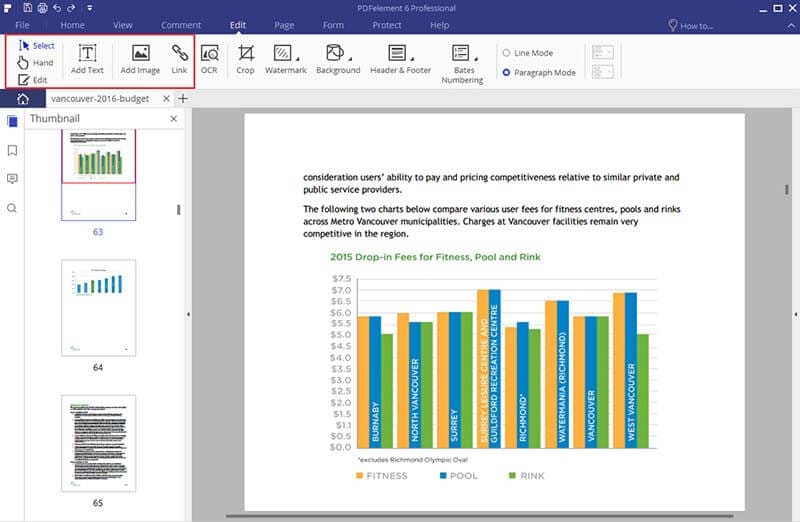
Stap 3. Bewaar PDF Bestand
Selecteer het tabblad "Bestand" en kies 'Opslaan als' om het bestand op te slaan als PDF bestand. Het is net zo makkelijk als een foto maken!



